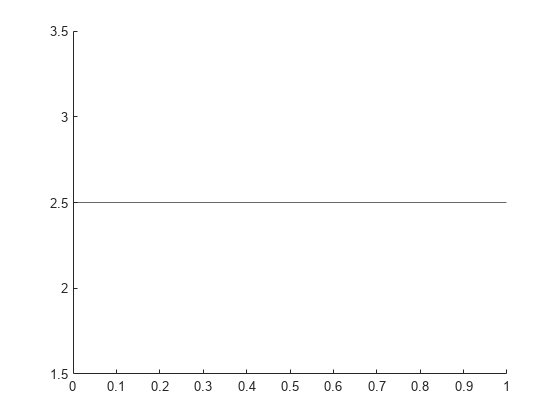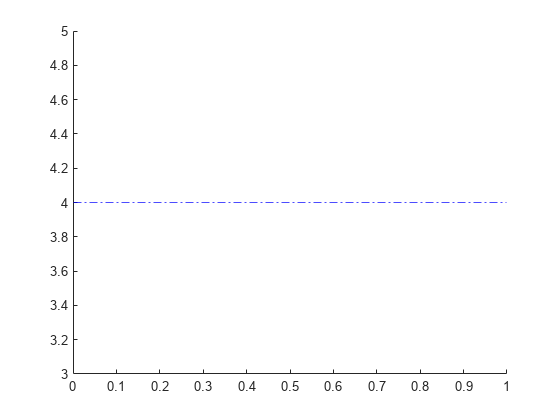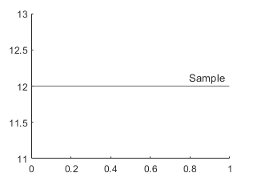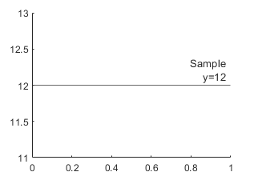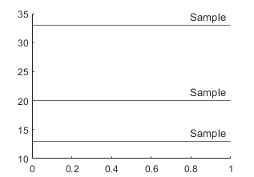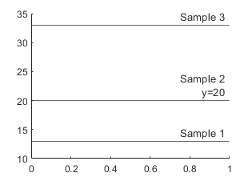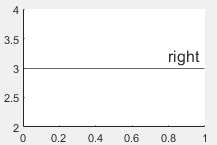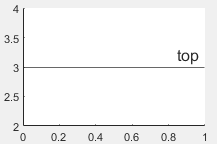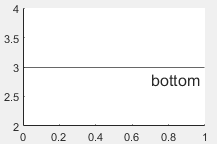yline
상수 y 값을 갖는 가로선
구문
설명
yline(___,는 하나 이상의 이름-값 쌍의 인수를 사용하여 상수 선 속성을 지정합니다. 속성 목록은 ConstantLine 속성를 참조하십시오. 다른 모든 입력 인수 다음에 이름-값 쌍을 지정합니다.Name,Value)
yl = yline(___)은 ConstantLine 객체를 반환하거나 ConstantLine 객체로 구성된 배열을 반환합니다. 선을 만든 후 yl을 사용하여 속성을 수정하거나 쿼리합니다.
예제
레이블이 있는 선을 만들려면 선 스타일도 지정해야 합니다. 디폴트 선 스타일은 실선 '-'입니다.
fplot(@(x) log(x)); xlim([0 15]); ylim([0 4]); yline(3,'-','Threshold');
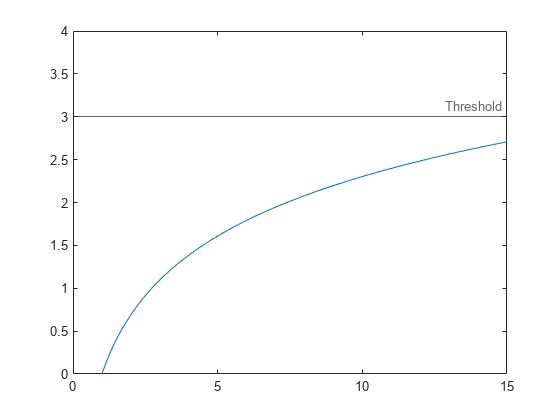
x 및 y 벡터 집합을 정의하고 플로팅합니다. 그런 다음 플로팅된 최댓값 및 최솟값의 위와 아래에 추가 공간으로 y축을 채웁니다.
x = 0:0.1:60;
y = 4.*cos(x)./(x+2);
plot(x,y)
ylim padded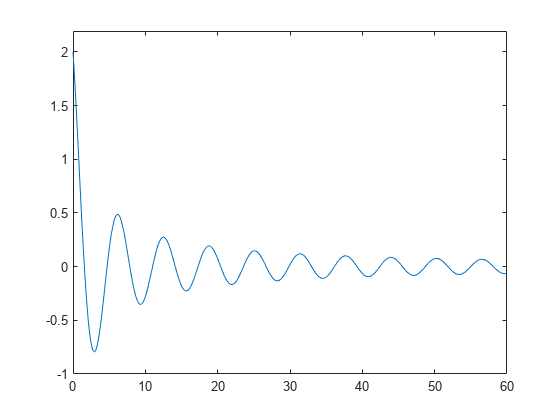
y의 최댓값 및 최솟값을 구합니다. 해당 위치에 레이블 'Max' 및 'Min'이 있는 가로선을 만듭니다.
ymax = max(y); ymin = min(y); yline([ymax ymin],'--',{'Max','Min'})
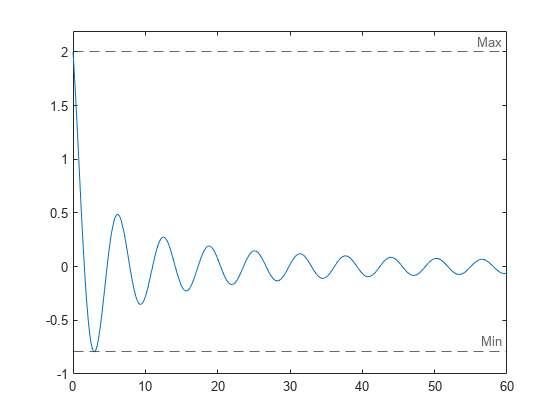
레이블이 있고 선 너비가 지정된 가로 파선을 만듭니다.
x = -2:0.25:2; [X,Y] = meshgrid(x); Z = X.*exp(-X.^2-Y.^2); contour(X,Y,Z,30) yl = yline(0,'--','y = 0','LineWidth',3);
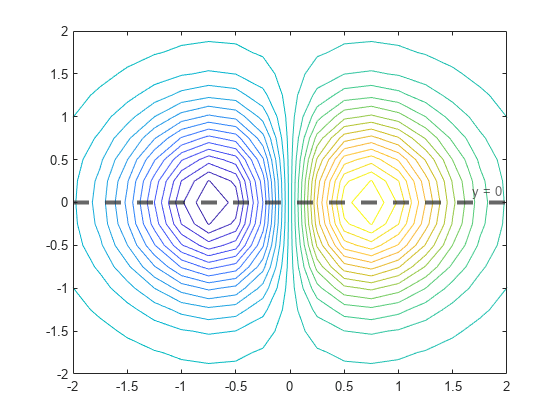
레이블의 가로 정렬과 선의 색을 변경합니다.
yl.LabelHorizontalAlignment = 'center';
yl.Color = [.80 0 .40];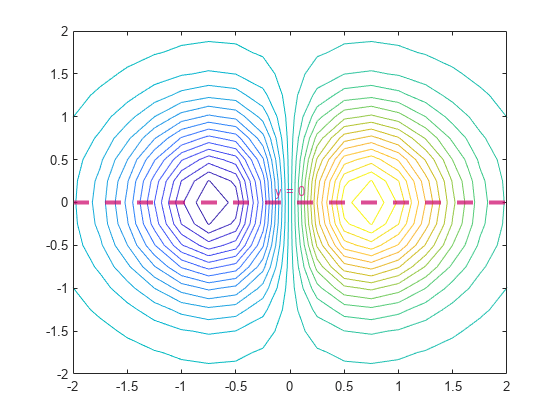
tiledlayout 함수를 호출하여 1×2 타일 형식 차트 레이아웃을 만듭니다. nexttile 함수를 호출하여 axes 객체 ax1과 ax2를 만듭니다. 그런 다음, 각 좌표축에 플로팅합니다. ax1을 yline 함수에 전달하여 첫 번째 플롯에 가로선을 추가합니다.
tiledlayout(1,2) ax1 = nexttile; x = -pi/2:pi/60:pi/2; y1 = tan(sin(x)) + cos(sin(x)); plot(ax1,x,y1) ax2 = nexttile; x = -pi/2:pi/60:pi/2; y2 = tan(cos(x)) + exp(x); plot(ax2,x,y2) yline(ax1,1.0);
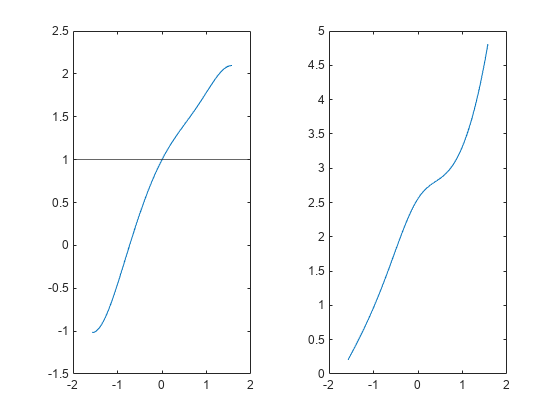
입력 인수
y 좌표로, 숫자형, categorical형, datetime형 또는 duration형 값을 포함하는 스칼라 또는 벡터로 지정됩니다. y의 데이터형은 y축의 데이터형과 일치해야 합니다.
예: yline(10)은 y=10에 선을 표시합니다.
예: yline([13 20 33])은 y=13, y=20, y=33에 선을 표시합니다.
데이터형: single | double | int8 | int16 | int32 | int64 | uint8 | uint16 | uint32 | uint64 | logical | categorical | datetime | duration
선 스타일과 색으로, 문자와 기호를 포함하는 문자형 벡터 또는 string형 스칼라로 지정됩니다. 문자와 기호는 어떤 순서로든 표시할 수 있습니다. 선 스타일, 선 색 또는 둘 다 지정할 수 있습니다. 'o'와 같은 마커 기호는 무시됩니다.
예: '--g'는 녹색 파선입니다.
| 선 스타일 | 설명 | 결과 선 |
|---|---|---|
"-" | 실선 |
|
"--" | 파선 |
|
":" | 점선 |
|
"-." | 일점 쇄선 |
|
| 색 이름 | 짧은 이름 | 모양 |
|---|---|---|
'red' | 'r' |
|
'green' | 'g' |
|
'blue' | 'b' |
|
'cyan' | 'c' |
|
'magenta' | 'm' |
|
'yellow' | 'y' |
|
'black' | 'k' |
|
'white' | 'w' |
|
대상 좌표축으로, Axes 객체로 지정됩니다. yline을 현재 좌표축 이외의 좌표축에 플로팅하려면 이 인수를 사용하십시오.
선 레이블로, 문자형 벡터, 문자형 벡터로 구성된 셀형 배열, string형 배열 또는 숫자형 배열로 지정됩니다. 여러 줄로 된 레이블을 만들려면 string형 배열 또는 문자형 벡터로 구성된 셀형 배열을 사용하십시오.
선 하나에 대한 레이블 생성
한 줄로 된 텍스트를 표시하려면 문자형 벡터 또는 string형 스칼라를 지정합니다. 여러 줄로 된 텍스트를 표시하려면 문자형 벡터로 구성된 셀형 배열 또는 string형 배열을 지정하십시오.
| 표시 방법 | labels를 지정하는 방법 | 예 |
|---|---|---|
| 한 줄로 된 텍스트 | 문자형 벡터 또는 string형 스칼라를 지정합니다. |
yline(12,'-','Sample')
|
| 여러 줄로 된 텍스트 | 문자형 벡터로 구성된 셀형 배열 또는 string형 배열을 지정합니다. 배열의 각 요소가 별도의 줄에 있는 텍스트가 됩니다. | yline(12,'-',{'Sample','x=12'})
|
여러 선에 대한 레이블 생성
모든 선 옆에 동일한 레이블을 표시하려면 문자형 벡터 또는 string형 스칼라를 지정합니다. 각 선마다 서로 다른 레이블을 표시하려면 문자형 벡터로 구성된 셀형 배열 또는 string형 배열을 지정합니다.
| 표시 방법 | labels를 지정하는 방법 | 예 |
|---|---|---|
| 하나의 공유 텍스트 레이블 | 문자형 벡터 또는 string형 스칼라를 지정합니다. |
yline([13 20 33],'-','Sample')
|
| 각 선마다 다른 레이블 | 문자형 벡터로 구성된 셀형 배열 또는 string형 배열을 지정합니다. 배열의 각 요소는 서로 다른 선의 레이블이 됩니다. labels 배열의 요소 개수는 x의 길이와 일치해야 합니다. | label = {'Sample 1','Sample 2','Sample 3'};
yline([13 20 33],'-',label)
|
| 여러 개의 레이블 중 일부가 여러 줄로 된 레이블 | 문자형 벡터로 구성된 셀형 배열 또는 string형 배열을 만듭니다. 텍스트에 새 줄 문자('\n')를 삽입하려면 sprintf 함수를 사용합니다. | label = {'Sample 1',sprintf('Sample 2\nx=20'),'Sample 3'};
yline([13 20 33],'-',label)
|
이름-값 인수
선택적 인수 쌍을 Name1=Value1,...,NameN=ValueN으로 지정합니다. 여기서 Name은 인수 이름이고 Value는 대응값입니다. 이름-값 인수는 다른 인수 뒤에 와야 하지만, 인수 쌍의 순서는 상관없습니다.
R2021a 이전 릴리스에서는 쉼표를 사용하여 각 이름과 값을 구분하고 Name을 따옴표로 묶으십시오.
예: yline(3,':','Median Price','LabelHorizontalAlignment','center')는 레이블의 가로 정렬을 'center'로 지정합니다.
참고
여기에 나와 있는 속성은 일부에 불과합니다. 전체 목록을 보려면 ConstantLine 속성을 참조하십시오.
선 색으로, RGB 3색, 16진수 색 코드, 색 이름 또는 짧은 이름으로 지정됩니다.
사용자 지정 색의 경우에는 RGB 3색 또는 16진수 색 코드를 지정하십시오.
RGB 3색은 요소를 3개 가진 행 벡터로, 각 요소는 색을 구성하는 빨간색, 녹색, 파란색의 농도를 지정합니다. 농도의 범위는
[0,1]이어야 합니다(예:[0.4 0.6 0.7]).16진수 색 코드는 string형 스칼라 또는 문자형 벡터로, 해시 기호(
#)로 시작하고 그 뒤에 3자리 또는 6자리의 16진수 숫자(0에서F사이일 수 있음)가 옵니다. 이 값은 대/소문자를 구분하지 않습니다. 따라서 색 코드"#FF8800","#ff8800","#F80"및"#f80"은 모두 동일합니다.
몇몇의 흔한 색은 이름으로 지정할 수도 있습니다. 다음 표에는 명명된 색 옵션과 그에 해당하는 RGB 3색 및 16진수 색 코드가 나와 있습니다.
| 색 이름 | 짧은 이름 | RGB 3색 | 16진수 색 코드 | 모양 |
|---|---|---|---|---|
"red" | "r" | [1 0 0] | "#FF0000" |
|
"green" | "g" | [0 1 0] | "#00FF00" |
|
"blue" | "b" | [0 0 1] | "#0000FF" |
|
"cyan" | "c" | [0 1 1] | "#00FFFF" |
|
"magenta" | "m" | [1 0 1] | "#FF00FF" |
|
"yellow" | "y" | [1 1 0] | "#FFFF00" |
|
"black" | "k" | [0 0 0] | "#000000" |
|
"white" | "w" | [1 1 1] | "#FFFFFF" |
|
"none" | 해당 없음 | 해당 없음 | 해당 없음 | 색 없음 |
다음 표에는 라이트 테마와 다크 테마에서 플롯의 디폴트 색 팔레트가 나열되어 있습니다.
| 팔레트 | 팔레트 색 |
|---|---|
R2025a 이전: 대부분의 플롯은 기본적으로 이 색을 사용합니다. |
|
|
|
orderedcolors 함수와 rgb2hex 함수를 사용하여 이러한 팔레트의 RGB 3색과 16진수 색 코드를 가져올 수 있습니다. 예를 들어, "gem" 팔레트의 RGB 3색을 가져와서 16진수 색 코드로 변환해 보겠습니다.
RGB = orderedcolors("gem");
H = rgb2hex(RGB);R2023b 이전: RGB = get(groot,"FactoryAxesColorOrder")를 사용하여 RGB 3색을 가져옵니다.
R2024a 이전: H = compose("#%02X%02X%02X",round(RGB*255))를 사용하여 16진수 색 코드를 가져옵니다.
예: 'g'
예: [0.6 0.2 0.5]
예: '#D2F9A7'
선 너비로, 양의 값으로 지정됩니다(단위: 포인트).
범례 레이블로, 문자형 벡터 또는 string형 스칼라로 지정됩니다. 범례는 legend 명령을 호출할 때까지 표시되지 않습니다. 텍스트를 지정하지 않으면 legend는 'dataN' 형식을 사용하여 레이블을 설정합니다.
선을 기준으로 한 레이블의 가로 정렬로, 다음 표의 옵션 중 하나로 지정됩니다.
| 옵션 | 설명 | 예 |
|---|---|---|
'right' | 선의 오른쪽 |
|
'left' | 선의 왼쪽 |
|
'center' | 선의 가운데 |
|
선을 기준으로 한 레이블의 세로 정렬로, 다음 표의 옵션 중 하나로 지정됩니다.
| 옵션 | 설명 | 예 |
|---|---|---|
'top' | 선의 위쪽입니다. |
|
'middle' | 선의 중간입니다. 레이블이 선을 잘라냅니다. |
|
'bottom' | 선의 아래쪽입니다. |
|
레이블 방향으로, 'aligned' 또는 'horizontal'로 지정됩니다. 예가 표에 나와 있습니다.
| 방향 | 설명 | 예 |
|---|---|---|
'aligned' | 레이블이 지정된 선과 같은 방향입니다. |
|
'horizontal' | 선 방향에 관계없이 레이블이 가로 방향입니다. |
|
알고리즘
좌표축의 3차원 보기에서는 y축 제한의 중간점에 있는 x-y 평면에 상수 선이 나타납니다. 좌표축이 회전하면 상수 선도 함께 회전합니다.
버전 내역
R2018b에 개발됨
MATLAB Command
You clicked a link that corresponds to this MATLAB command:
Run the command by entering it in the MATLAB Command Window. Web browsers do not support MATLAB commands.
웹사이트 선택
번역된 콘텐츠를 보고 지역별 이벤트와 혜택을 살펴보려면 웹사이트를 선택하십시오. 현재 계신 지역에 따라 다음 웹사이트를 권장합니다:
또한 다음 목록에서 웹사이트를 선택하실 수도 있습니다.
사이트 성능 최적화 방법
최고의 사이트 성능을 위해 중국 사이트(중국어 또는 영어)를 선택하십시오. 현재 계신 지역에서는 다른 국가의 MathWorks 사이트 방문이 최적화되지 않았습니다.
미주
- América Latina (Español)
- Canada (English)
- United States (English)
유럽
- Belgium (English)
- Denmark (English)
- Deutschland (Deutsch)
- España (Español)
- Finland (English)
- France (Français)
- Ireland (English)
- Italia (Italiano)
- Luxembourg (English)
- Netherlands (English)
- Norway (English)
- Österreich (Deutsch)
- Portugal (English)
- Sweden (English)
- Switzerland
- United Kingdom (English)